Che cos’è l ‘”errore ERR_CERT_AUTHORITY_INVALID”?
È un errore comune associato al certificato del sito web che si verifichi quando il tuo browser non è in grado di verificare la validità del “Certificato SSL” del sito web che desideri visitare. Se sei il proprietario di tale sito web e non hai configurato un certificato o non utilizzi “HTTP” per il tuo sito web, non dovresti incorrere in questo errore.
Una possibile ragione alla base di questo problema è il certificato autofirmato. Se utilizzi “Certificato SSL autofirmato” per il tuo sito web, ma il tuo browser non è in grado di verificarne la validità, il visitatore del tuo sito web potrebbe ricevere questo errore mentre tenta di accedere al tuo sito.
Un altro possibile motivo alla base del problema “ERR_CERT_AUTHORITY_INVALID” può essere la scadenza dei certificati SSL. Se il certificato SLL del tuo sito web è scaduto, il tuo visitatore riceverà nuovamente questo tipo di errore.
Se hai acquistato il certificato SSL per il tuo sito da fonti non autorizzate / inaffidabili, viene anche considerato come “certificati autofirmati”. Anche in questo caso, se il browser non è in grado di verificare l’autorità che ha generato il certificato SSL per il tuo sito web, riceverai il problema “ERR_CERT_AUTHORITY_INVALID” durante il tentativo di accesso.
Tieni presente che ogni volta che un utente o un visitatore del sito Web visita un sito Web con certificato SSL dal proprio browser Web, il browser deve convalidarlo e decrittografarlo e, se si verificano errori durante tali processi, verrà visualizzato l’errore “ERR_CERT_AUTHORITY_INVALID” anziché gli utenti della pagina web desiderano accedere.
In altre parole, l’errore “ERR_CERT_AUTHORITY_INVALID” è considerato una precauzione di sicurezza contro gli attacchi. Il browser Web è un’attività che ti impedisce di visitare il sito Web per proteggerli. Questo errore significa che il tuo browser non è in grado di verificare il certificato SSL del sito web che desideri visitare. Significa che qualcosa è andato storto con il sito Web e, quindi, il browser ti impedisce di accedere al sito.
Tuttavia, questo errore può verificarsi anche a causa delle impostazioni di configurazione locale. Qui sarai guidato con semplici passaggi su come risolvere questo errore. Ma prima, diamo un’occhiata alle varianti più comuni di questo errore su browser diversi.
“ERR_CERT_AUTHORITY_INVALID errore” su Google Chrome

Nel browser Google Chrome, questo errore viene visualizzato come “La tua connessione non è privata”. Questo errore indica che “Gli aggressori potrebbero tentare di rubare le tue informazioni da dominio.com (ad esempio, password, messaggi o carte di credito)”.
Come accennato in precedenza, l’errore “ERR_CERT_AUTHORITY_INVALID” si verifica quando il tuo browser non è in grado di riconoscere la validità del certificato SSL del sito web significa che non può crittografare i dati. Afferma inoltre che, se si procede, lo si fa a proprio rischio. Come accennato nell’avviso di errore, gli hacker possono tentare di ottenere l’accesso per raccogliere le tue informazioni dal sito Web, comprese password, messaggi o dettagli della carta di credito.
Alcuni errori comuni associati a “ERR_CERT_AUTHORITY_INVALID” in Google Chrome:
- NET :: ERR_CERT_WEAK_SIGNATURE_ALGORITHM
- NTE :: ERR_CERTIFICATE_TRANSPARENCY_REQUIRED
- NET :: ERR_CERT_DATE_INVALID
- ERRORE DEL CERTIFICATO SSL
- NET :: ERR_CERT_AUTHORITY_INVALID
- NET :: ERR_CERT_COMMON_NAME_INVALID (Ciò si verifica quando il certificato non corrisponde al dominio)
Errore “ERR_CERT_AUTHORITY_INVALID” in Mozilla Firefox
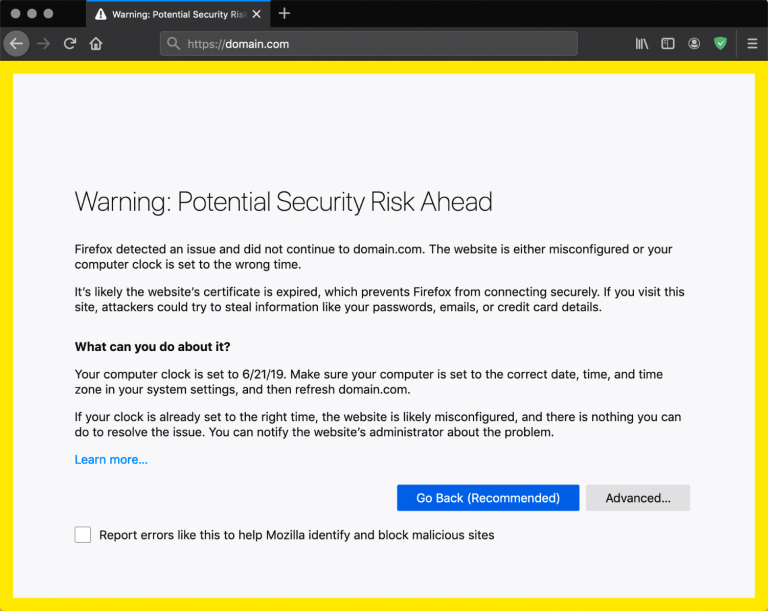
Nel browser Mozilla Firefox, viene visualizzato l’errore “Avviso: potenziale rischio per la sicurezza in vista” indica che le potenziali cause e ti dicono di non farti prendere dal panico. La variazione dell’errore in Mozilla Firefox non include un codice specifico. Ma nella maggior parte dei casi, lo schermo include i seguenti codici.
- MOZILLA_PKIX_ERROR_KEY_PINNING_FAILURE
- SEC_ERROR_REUSED_ISSUER_AND_SERIAL
- SEC_ERROR_UNKNOWN_ISSUER
- SSL_ERROR_RX_MALFORMED_HANDSHAKE
Errore “ERR_CERT_AUTHORITY_INVALID” in Microsoft Edge

Nel browser Microsoft Edge, l’errore viene visualizzato come “La connessione non è privata”, che è quasi simile al messaggio visualizzato da Google Chrome. L’errore indica che il browser non è in grado di riconoscere la validità del certificato SSL del sito web che genera l’errore. Diamo un’occhiata a diversi tipi di codici simili a questo errore in Microsoft Edge.
- DLG_FLAGS_SEC_CERT_CN_INVALID
- NET :: ERR_CERT_COMMON_NAME_INVALID
- CODICE DI ERRORE: O
- DLG_FLAGS_SEC_CERTDATE_INVALID
- DLG_FLAGS_INVALID_CA
Errore ERR_CERT_AUTHORITY_INVALID su Safari
Nel browser Safari, l’errore viene visualizzato come “Questa connessione non è privata” indica che il certificato e la crittografia del sito web presentano problemi. A causa di questo errore, questo sito web potrebbe impersonare “dominio.com” (il nome del sito web può variare) per rubare i tuoi dati personali o finanziari.
Come correggere l’errore ERR_CERT_AUTHORITY_INVALID?
Metodo 1: eseguire il test del server SSL
Come accennato, il certificato SSL è richiesto per il tuo sito web che potrebbe consentire al browser di riconoscere il tuo sito web e aprirlo, e il certificato SSL scaduto o autofirmato può causare questo errore. Quindi, puoi risolvere questo problema eseguendo “SSL Server Test”.
Potrebbe essere possibile ricevere questo errore se si tenta di installare manualmente il certificato SSL d tramite il tuo host web. Puoi controllare e vedere se il tuo certificato è installato correttamente utilizzando “SSL Check Tool” come “SSL Check Tool – offerto da Qualys SSL Labs” – gratuito.
Passaggio 1: apri il browser e visita “Strumento di controllo SSL, offerto dal sito Web di Qualys SSL Labs”
Passaggio 2: inserisci il dominio o il sito web in cui viene visualizzato l’errore e fai clic su “Invia”
Passaggio 3: attendere un paio di minuti. Se mostra “A +”, il sito web è perfetto per tutti i tuoi certificati. Se non ottieni il punteggio perfetto, scorri verso il basso fino all’elenco dei certificati mostrati dallo strumento. Se lo strumento mostra risultati negativi, è necessario installare un certificato da fonti attendibili.
Metodo 2: ottenere il certificato da un’autorità valida
Dovresti evitare di scegliere un certificato autofirmato. Se vuoi davvero correggere questo tipo di errore, dovresti provare a ottenere il certificato da un’autorità valida. Una volta ottenuto il certificato SLL da un’autorità valida, ogni browser riconoscerà il certificato SLL del tuo sito web. Puoi installare un certificato gratuito oa pagamento per il tuo sito web. I certificati premium offrono alcune opzioni avanzate rispetto a quelle gratuite come la crittografia per più domini e altro ancora.
Metodo 3: rinnova il tuo certificato SSL
Il processo di rinnovo del certificato SSL verifica l’identità del tuo dominio. Se salti questo processo, il certificato perderebbe parte della sua validità. Nella maggior parte dei casi, l’autorità valida che fornisce il certificato SSL ti avvisa della scadenza del sito Web, quindi puoi rinnovarlo in anticipo. Ad esempio, puoi utilizzare lo strumento “Certbot” per installare e rinnovare i certificati SSL tramite la riga di comando. Puoi anche provare un’altra autorità valida per rinnovare i tuoi certificati.
Metodo 4: ricarica la pagina web o utilizza la “modalità di navigazione in incognito”
Un modo possibile per risolvere il problema “ERR_CERT_AUTHORITY_INVALID errore” è ricaricare il sito web che mostra questo errore oppure puoi provare ad accedere al sito web tramite la modalità di navigazione in incognito. Se la pagina web viene aperta in modalità di navigazione in incognito, significa che il browser ha tentato di caricare la versione cache obsoleta della pagina quella volta in modo che si sia verificato l’errore.
Metodo 5: svuota la cache e cancella i cookie del browser
La cancellazione della cache e dei cookie del browser può risolvere questo problema se si verifica a causa della cache della pagina web obsoleta memorizzata nel browser.
Come cancellare la cache del browser per Google Chrome?
Passaggio 1: apri il browser “Google Chrome” e fai clic sul menu “Three-Dots” o “Chrome”
Passaggio 2: fai clic su “Altri strumenti> Cancella dati di navigazione …”
Passaggio 3: assicurati che la casella “Solo le immagini e i file memorizzati nella cache” sia selezionata. In caso contrario, potresti cancellare la cronologia di navigazione, le password salvate, i cookie e altro ancora.
Metodo 6: sincronizza l’orologio del tuo computer
L’ora e la data di sistema errate possono causare “errore ERR_CERT_AUTHORITY_INVALID” o un problema simile. Quindi, puoi risolvere questo problema correggendo la data e l’ora del tuo computer.
Passaggio 1: fai clic con il pulsante destro del mouse sull’icona dell’ora del computer nella barra delle applicazioni e seleziona l’opzione “Modifica data / ora”
Passaggio 2: nella finestra Impostazioni visualizzata, cerca l’opzione che dice “Sincronizza ora” in “Sincronizza il tuo orologio” e fai clic su “Sincronizza l’orologio del tuo computer”. Assicurati di disporre di una connessione Internet per correggere data e ora utilizzando questo metodo.
Passaggio 3: se si dispone di una connessione Internet, Windows si assicurerà che la data e l’ora siano corrette.
Metodo 7: prova a utilizzare una rete diversa
In alcuni casi, l’errore ERR_CERT_AUTHORITY_INVALID si verifica probabilmente quando si utilizza una rete pubblica. È possibile che queste reti non instradino il traffico in modo sicuro, il che può attivare l’errore. Quindi, dovresti provare ad accedere al tuo sito web tramite Smartphone utilizzando i suoi dati mobili. E controlla se funziona.
Se l’errore non viene visualizzato durante l’utilizzo dei dati mobili, il problema è su tale rete pubblica. Un modo per proteggere la tua privacy se utilizzi l’accesso a Internet pubblico è iscriverti a VPN (rete privata virtuale). Il servizio VPN ti offre di aiutare i tuoi dati anche se stai utilizzando un punto di accesso non protetto.
Metodo 8: disattiva la tua VPN o il software antivirus
Il software antivirus per motivi di sicurezza può bloccare alcuni siti Web e questo sito Web può essere tuo se viene riscontrato qualche problema. Ma vuoi comunque accedere al tuo sito web, quindi dovresti assicurarti che l’antivirus sia disabilitato. Quindi, se stai riscontrando questo errore a causa del software antivirus abilitato, puoi risolvere il problema disabilitando temporaneamente l’antivirus. Allo stesso modo, puoi risolvere questo problema disattivando temporaneamente la VPN e una volta che l’errore è scomparso, puoi riattivare entrambi i servizi.
Metodo 9: cancella lo stato SSL del tuo computer
Il tuo computer mantiene lo stato SSL come copie cache dei certificati dai siti web che visiti su base temporanea. Se ti imbatti in un’autorità di certificazione non valida, puoi cancellare lo stato SSL del tuo computer o la cache SSL per risolvere questo problema.
Passaggio 1: apri il “Pannello di controllo” e vai a “Opzioni Internet”
Passaggio 2: nella finestra “Proprietà Internet” aperta, fare clic sulla scheda “Contenuto” e fare clic su “Cancella stato SSL”.
Passaggio 3: infine, fai clic su “Applica” e “OK” per salvare le modifiche e prova a ricaricare il tuo sito web
Metodo 10: correggi l’errore ERR_CERT_AUTHORITY_INVALID in Windows 10 con “PC Repair Tool” [Reco soluzione finale]
Se non riesci a correggere questo errore utilizzando i metodi di cui sopra in Windows 10, dovresti prima provare ad accedere al sito Web su altri dispositivi e verificare se sei in grado di accedere al sito su un altro dispositivo. Se sì, qualcosa è andato storto nel tuo computer. Puoi trovare e correggere errori o bug del PC con “PC Repair Tool” con pochi clic. In questo modo, puoi risolvere tutti i tipi di problemi di sistema inclusi errori BSoD, errori dll, errori di registro, problemi di malware o virus e altri problemi di sistema. È possibile scaricare “Strumento di riparazione PC” tramite il collegamento “Scarica software di riparazione PC”.
Conclusione
Sono sicuro che questo post ti ha aiutato su Come correggere l’errore ERR_CERT_AUTHORITY_INVALID in Windows 10 con diversi semplici passaggi. Puoi leggere e seguire le nostre istruzioni per farlo. È tutto. Per qualsiasi suggerimento o domanda, scrivi nella casella dei commenti qui sotto.
